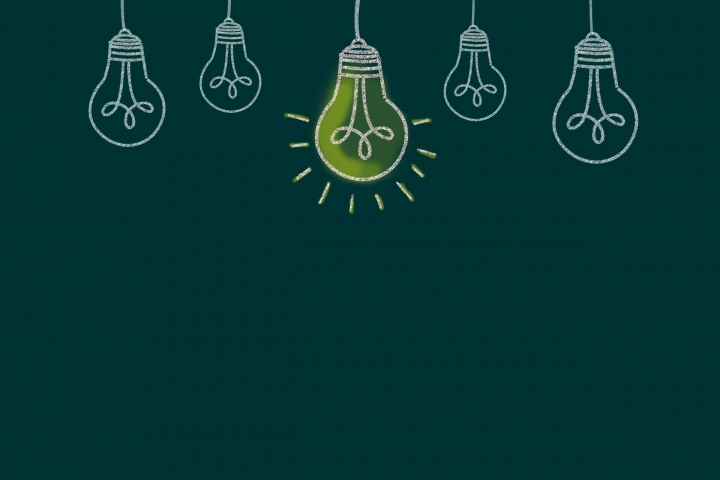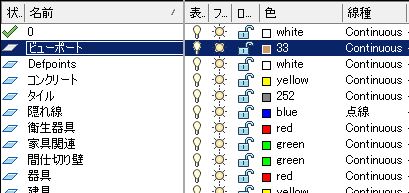前回は、ペーパー空間に直接作図する場合のメリットとデメリットについて考えてみました。
ペーパー空間の縮尺を1/1で考えた場合、そこに作図をする為には、頭の中で大きさを調整しながらの作図が必要になります。
今まで例に挙げたような、通り芯などのいわゆる文字や寸法などだけであればそれほど面倒ではないんですけど……
図形を含んだ図面をそのまま作図する場合には、その大きさを縮尺に合わせて小さくしながらの作図が必要です。
作図対象を素直にそのままの大きさで作図出来ない、というのは、やはりどうしても面倒なもの。
それを考えると、縮尺1/1のペーパー空間に作図をすることは、出来る限り避けた方が良いのかも知れません。
ただ、ペーパー空間の特徴と縮尺の考え方をしっかり掴んでおけば、ある程度の作図はそれほど面倒ではありません。
そのあたりの判断というのは、オートキャド(AutoCAD)を使って作図をする人がするもの。
判断の材料を少しでも増やしておく為に、まずはどの程度の手間かを知っておくことをお勧めします。
今回はこうしてペーパー空間に作図をせず、あくまでもモデル空間に作図をして、それを抜き出していく方法の特徴を考えてみます。
■シンプルな考え方
モデル空間に作図をして、その図面をビューポート機能でペーパー空間に抜き出して表示する。
これがオートキャド(AutoCAD)の基本的な概念なので、それをどんな図形にも例外なく適用する。
この考え方は、例外的にペーパー空間に作図をするよりも、かなりシンプルな考え方と言えるでしょう。
そのメリットはやはり「分かりやすい」の一言に尽きます。
モデル空間は基本的に図面を描く為のスペースですから、そこに作図をするのは当然のことです。
そして、ペーパー空間は図面をレイアウトする為の場所ですから、そこに抜き出した図面を並べていくのも自然な話。
例外的にペーパー空間に作図とか、そうした考え方を排除して作図していく訳ですから、確かに分かりやすいですよね。
もちろん、わざわざ話を難しくするよりも、シンプルな考え方で作図をしていく方が良いので、これは非常に大きなメリットだと言えます。
■ビューポートが多いと
ただ、こうした考え方で作図をするのはシンプルですが、そうするとどうしてもビューポートが増えてしまいがちです。
ペーパー空間上にビューポートを多数配置することになる。
これはオートキャド(AutoCAD)の特徴を考えた時に、あまり良いこととは言えないんです。
なぜかと言うと、ペーパー空間上にビューポートをたくさん配置すると、画面切り替えに時間がかかってしまうから。
モデル空間からペーパー空間に切り替える時には、図面の再作図で微妙に時間がかかります。
これは仕方がない話で、その時間を短くするには、ある程度のスペックを持つパソコンが必要になってきます。
しかしそれでも、画面切り替えにかかる時間をゼロにすることは出来ず、ある程度の時間は許容しなければなりません。
しかし、ビューポートをたくさん配置してしまうと、その時間がどんどん長くなってしまうんです。
どうしてそうなってしまうのか、そして、その状況を緩和するにはどうすれば良いのか、というあたりの話は次回に続きます。